
Time Machine je integrovaná funkce zálohování vašeho počítače Mac. Automaticky zálohuje všechny vaše soubory, jako jsou aplikace, dokumenty, systémové soubory, e-maily a další. Pokud jsou původní soubory z počítače Mac odstraněny nebo poškozeny nebo pokud selže pevný disk počítače Mac, obnovte soubory ze zálohy Time Machine. Pokud vás znepokojují zálohy Time Machine a chcete se ujistit, že se na ně můžete spolehnout, existuje několik způsobů, jak ověřit, že vaše nejnovější záloha byla úspěšně dokončena. Tento článek obsahuje pokyny k ověřování záloh Time Machine pomocí síťového úložného zařízení nebo místní úložné jednotky.
Ověřte zálohy Time Machine na síťový disk
Pokud zálohujete soubory pomocí nástroje Time Machine do umístění v síti, ověření záloh je jednoduchý proces.
-
Vybrat Ikona stroje času na liště nabídek Mac.
Pokud na liště nabídek nevidíte ikonu Time Machine, vyberte Systémové preference v nabídce Apple vyberte Stroj časua potom vyberte Zobrazit Time Machine v řádku nabídek.
-
Podržte Klávesa Option.
-
Vybrat Ověřte zálohy v rozevírací nabídce.
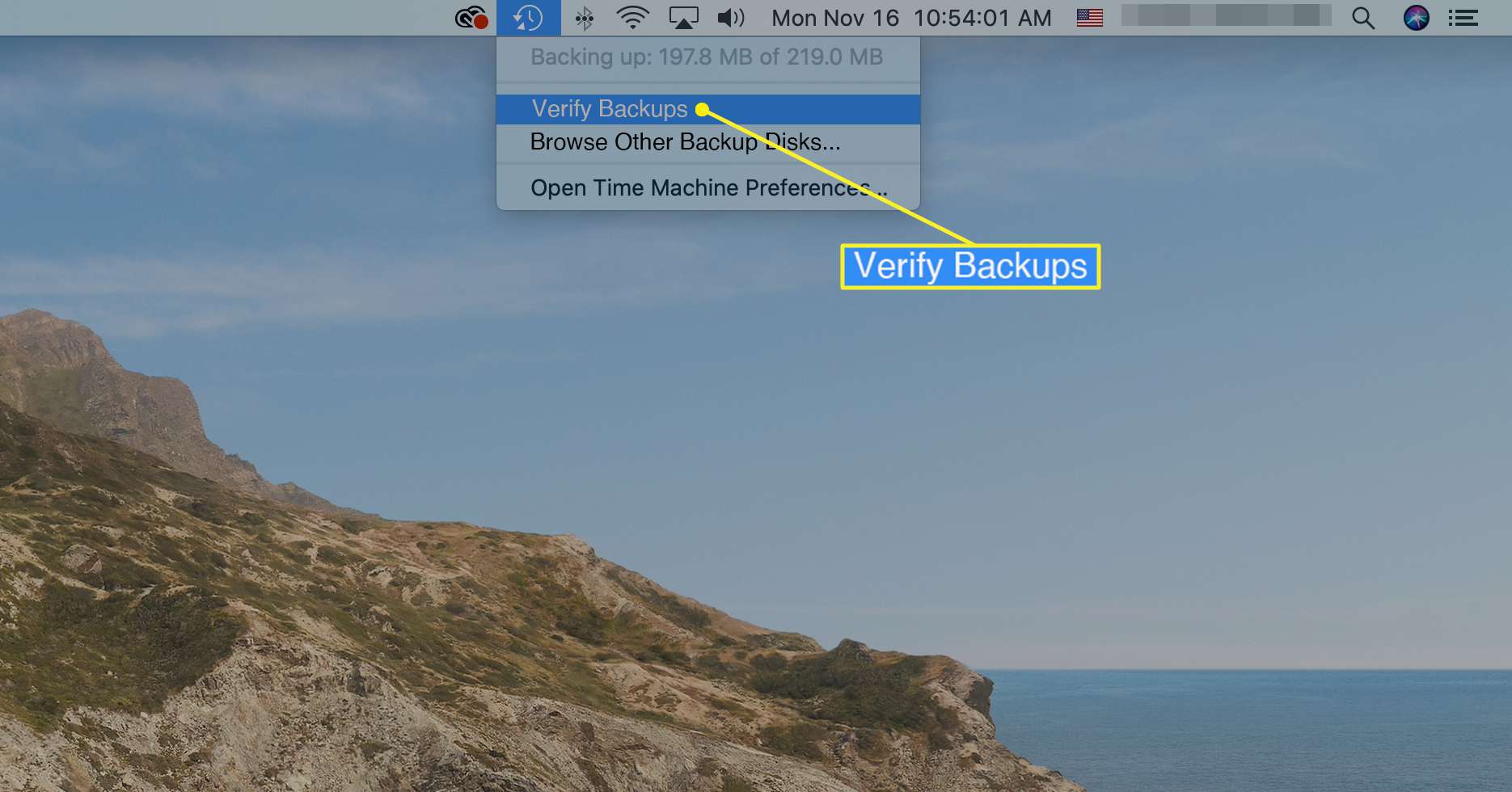
Ověření může chvíli trvat, v závislosti na velikosti zálohy a rychlosti vašeho počítače Mac. Time Machine vás upozorní, pokud se vyskytnou problémy se zálohováním.
Ověřte zálohy Time Machine pomocí místního úložiště
Pokud pro zálohy Time Machine používáte místní úložné zařízení, nemůžete použít možnost Ověřit zálohy, která funguje pouze se síťovým úložným zařízením. Místo toho ke spuštění nástroje Time Machine Utility použijte systém příkazového řádku terminálu Mac. Toto porovnání snímků Time Machine k ověření platnosti záloh.
-
Zkontrolujte, zda je záložní jednotka připojena k počítači.
-
Vybrat Hledání reflektorů na liště nabídek Mac.
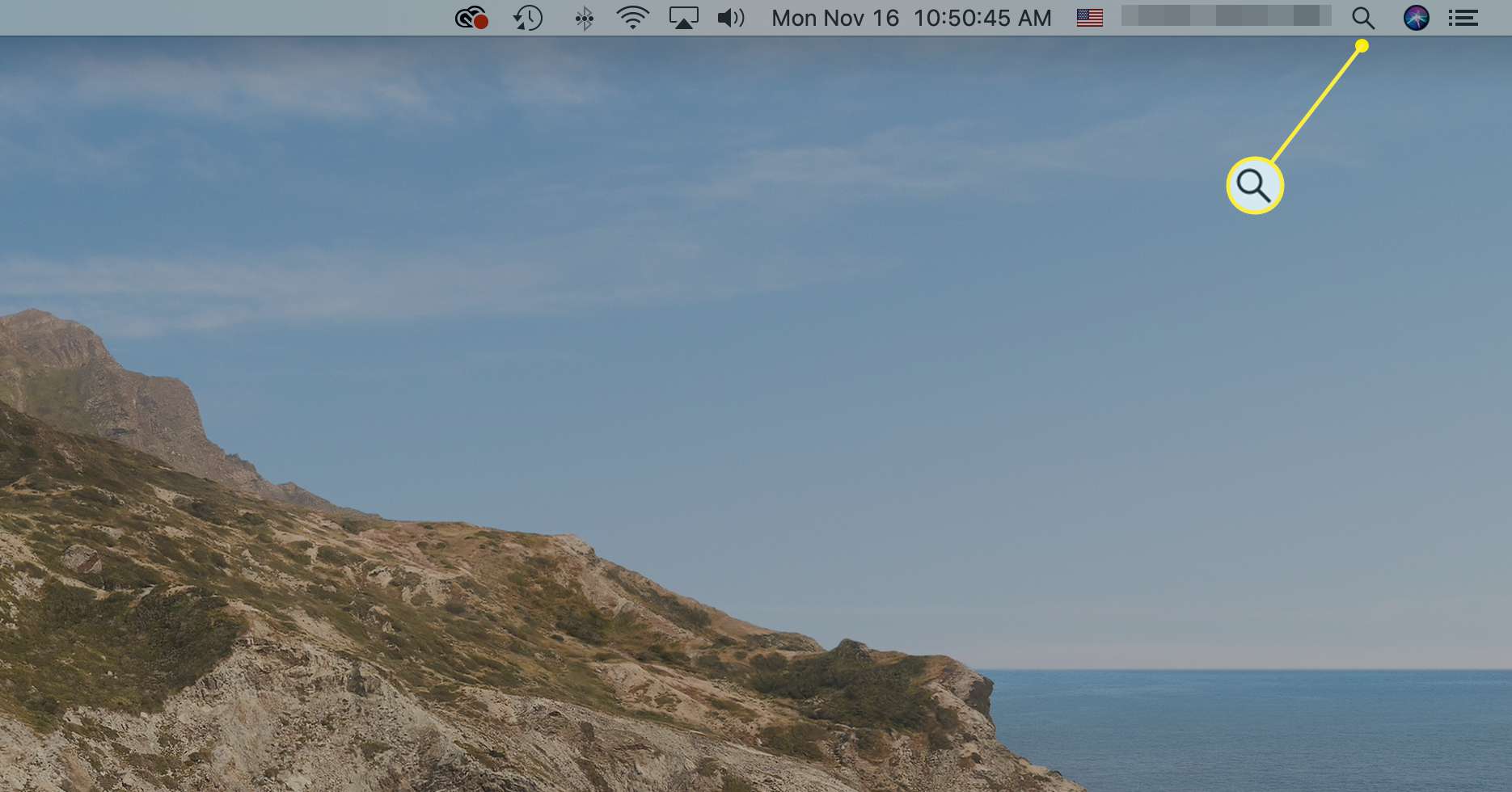
-
Typ Terminál do pole Hledání reflektorů, abyste vyvolali okno Terminál.
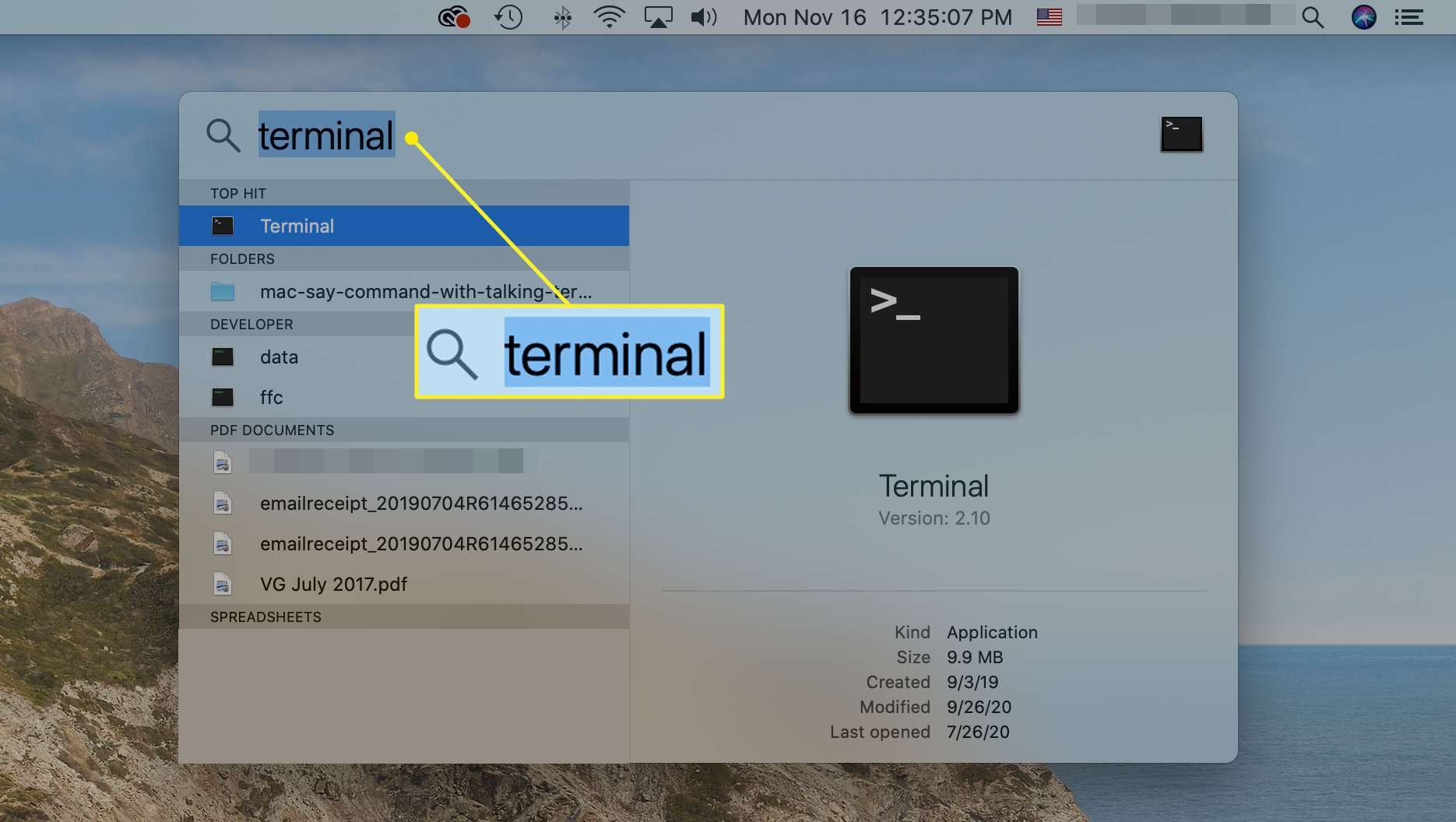
-
Vybrat Terminál otevřete aplikaci ve výsledcích vyhledávání.
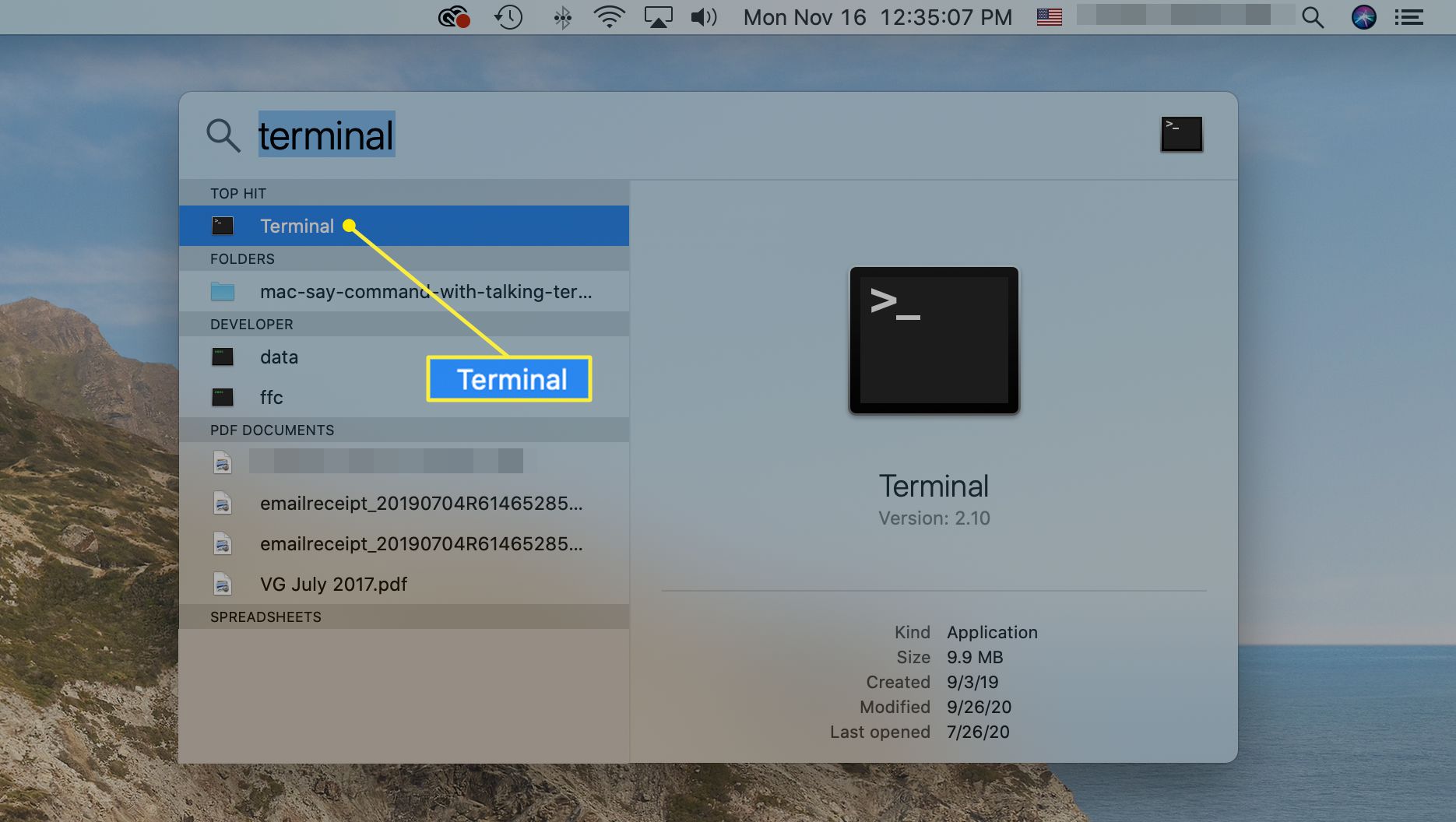
-
V okně Terminál, které se otevře, zadejte následující: tmutil compare –s
-
zmáčkni Vrátit se klíč.
Systém porovnává obsah vašeho Macu s obsahem vaší zálohy. V závislosti na velikosti vaší poslední zálohy Time Machine může dokončení této zprávy trvat až 15 minut. Po dokončení se zobrazí přehled obsahující soubory, které byly porovnány, kolik dat bylo přidáno, kolik dat bylo odstraněno a kolik dat se změnilo. Jste upozorněni na všechny problémy se zálohováním.
Ověřte zálohy Time Machine obnovením souboru
Nejjednodušší metodou ověření, zda jsou vaše záložní soubory zdravé, je provést namátkovou kontrolu a obnovit testovací soubor pomocí nástroje Time Machine. To funguje bez ohledu na to, zda k ukládání záloh používáte síťové zařízení nebo místní zařízení.
-
Vybrat Stroj času na liště nabídek vašeho počítače Mac.
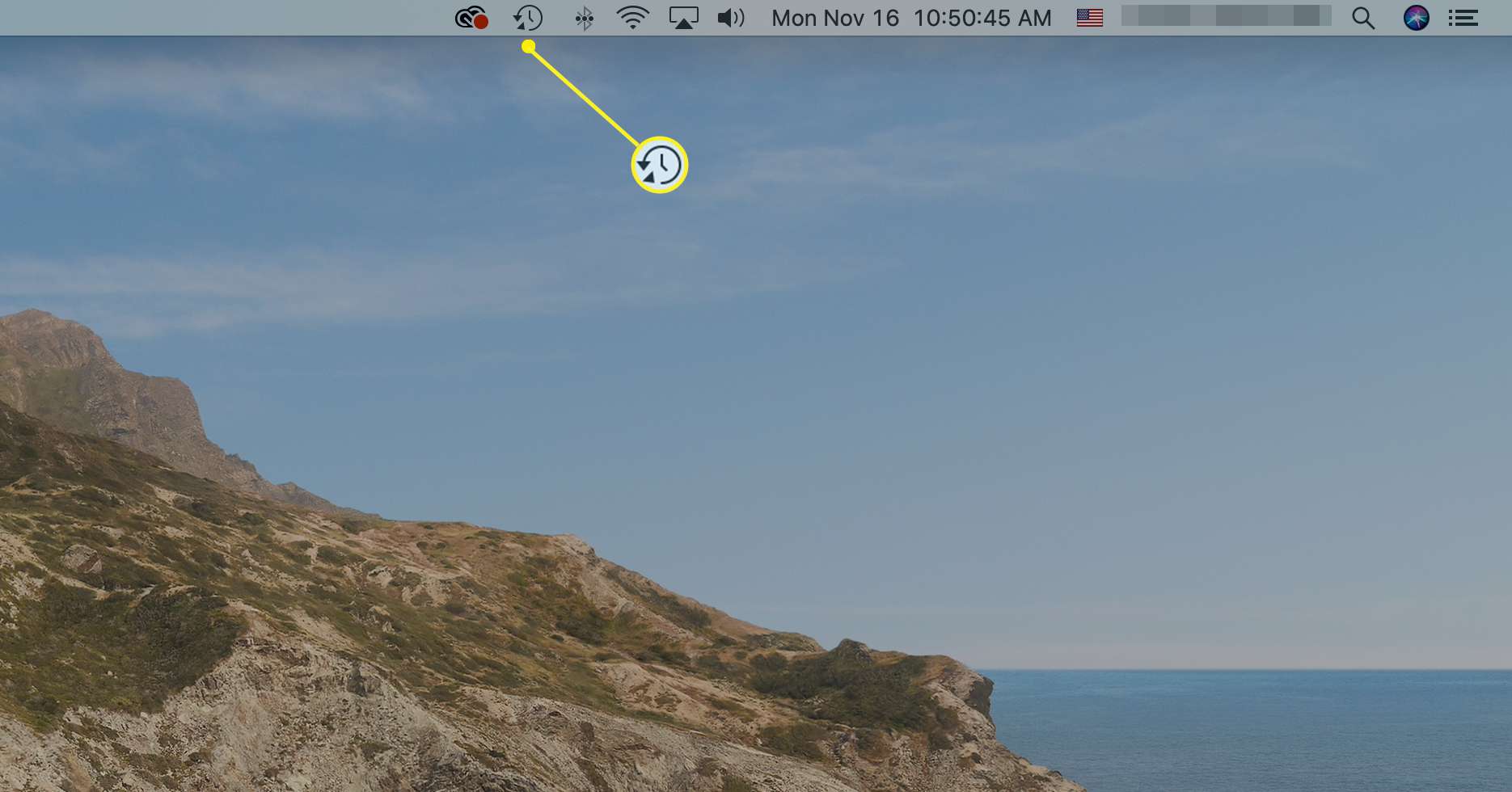
-
Vybrat Zadejte stroj času v rozevírací nabídce.
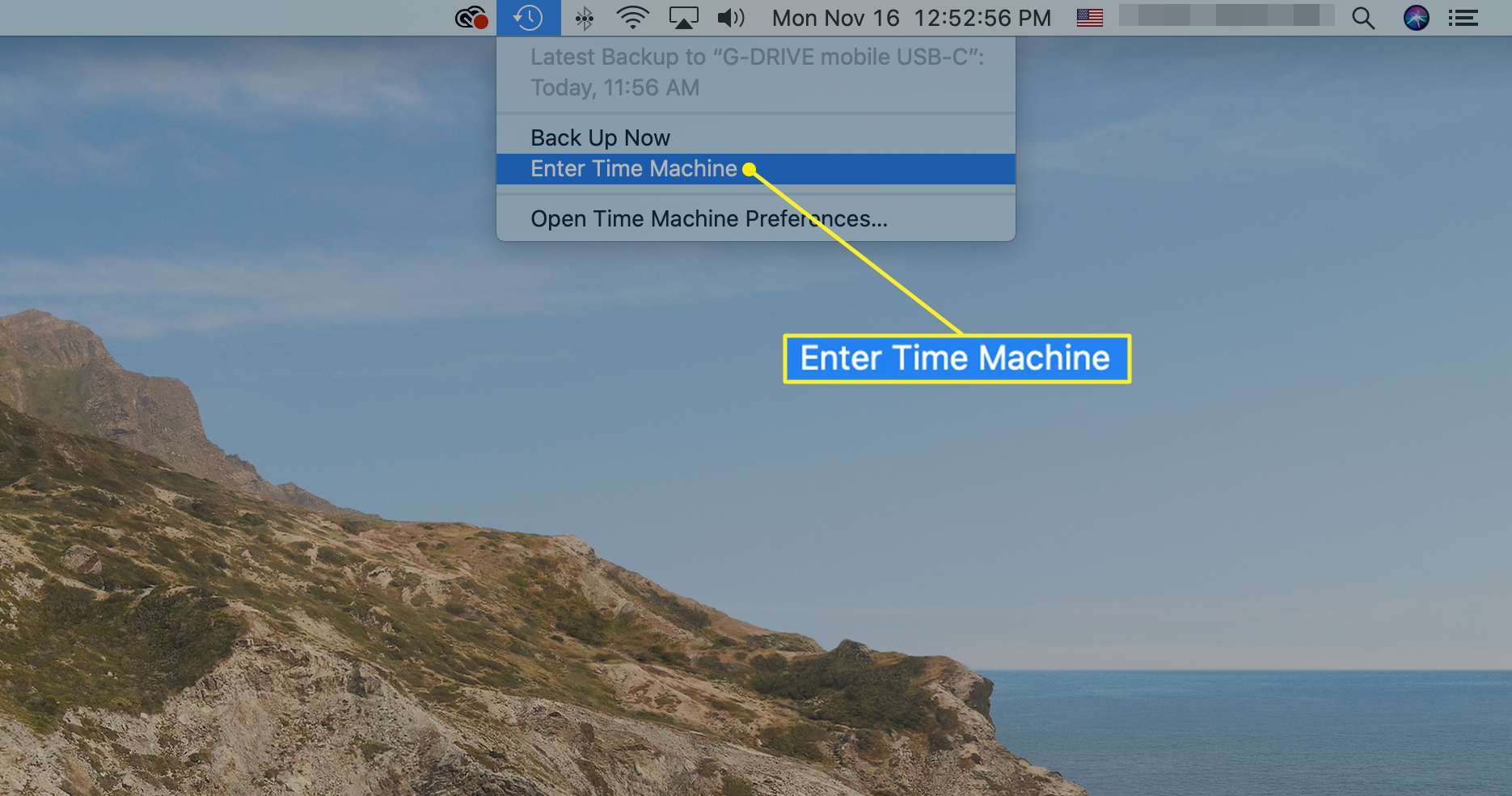
-
Vyberte předchozí verzi složky nebo souboru a poté vyberte Obnovit v Time Machine. Time Machine zkopíruje tuto složku nebo soubor zpět do původního umístění, kde můžete ověřit, že byl správně zálohován.